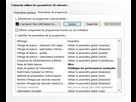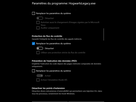- Mise en forme JVCode
- Afficher les avatars
- Afficher les signatures
- Afficher les spoilers
- Miniatures Noelshack
- Accueil
- Actus
- Tests
- Vidéos
- Images
- Soluces
- Forum
Sujet résolu : [PC] Je vous donne des solutions pour les problèmes de performance !
Le 08 février 2023 à 20:10:50 :
La seule solution qui fonctionne vraiment je l'ai trouvée dans cette vidéoCa a l'air fou mais ca marche.
https://youtu.be/QFAa4wKVpH4
bah c'est que c'est les cheveux qui font tout buguer alors? mdr
Le 08 février 2023 à 20:57:48 :
Le 08 février 2023 à 20:10:50 :
La seule solution qui fonctionne vraiment je l'ai trouvée dans cette vidéoCa a l'air fou mais ca marche.
https://youtu.be/QFAa4wKVpH4
bah c'est que c'est les cheveux qui font tout buguer alors? mdr
Non vu que les autres astuces marche aussi en partie, ça doit être un tout et d'autre chose encore non découverte. ![]()
Jpense que le jeu a des fuites de mémoires personnellement.
Dans certaines circonstances il va pomper les ram jusqu'à 100%
Et dans d'autres circonstances il libère finalement de la ram.
Je confirme vdd
Parfois le jeux me prend 100% de la ram
Et la il me prend 73%
Pas vu de fuite de mémoire.
Le jeu me pompe Max 20/21go de ram.
D'autres personnes en ont.
Le 08 février 2023 à 20:50:23 :
Le 08 février 2023 à 20:49:22 :
Hello, j'ai fait toutes les modifications indiquées et j'ai toujours des gros "lags", est-ce que le problème peut venir d'autre part ?
Ma configuration :
Ryzen 5 3600
16go ram
Rtx 2070
SsdJ'ai mis les paramètres "recommandés" qui sont du coup en élevé, pas en ultra et j'ai mis fréquence max d'image 165 pour mon écran.
Je pourrais encore enlever le rtx... Mais après ça ?
Ah oui par contre faut enlever le RTX, il est ultra mal optimisé et il cause énormément de problème.
Pour le RTX faut vraiment attendre un patch je pense.
Ok j'ai enlevé et c'est jouable, merci ! Pas parfait mais bon ça fera déjà l'affaire ![]()
J'ai mis 10 minutes à comprendre que le "Lancer de rayon" était la traduction inutile pour le Ray-tracing ![]()
C'est le jour et la nuit quand on le désactive ![]()
j'ai testé les reglages hier soir, ca marchais nickel merci a toi ,
la je relance le jeux avec le raccourci je reste sur un écran noir :/
Le 08 février 2023 à 22:27:17 :
J'ai mis 10 minutes à comprendre que le "Lancer de rayon" était la traduction inutile pour le Ray-tracingC'est le jour et la nuit quand on le désactive
au début je pensais que ca voulais parlais des rayons quand on lance les sort ![]()
Le 09 février 2023 à 06:49:37 Sleyne a écrit :
j'ai testé les reglages hier soir, ca marchais nickel merci a toi ,
la je relance le jeux avec le raccourci je reste sur un écran noir :/
t'as fais la maj nvidia ? j'ai eu ce soucis aussi, j'ai du refaire la manip dans " exploit protection" et ça a refonctionné ![]() j'ai relancé ce matin vite fait, ça fonctionne
j'ai relancé ce matin vite fait, ça fonctionne
de tout façon, comptez pas trop sur les maj pour régler les soucis. perso je vais garder cette astuce. au pire à chaque maj, si ça fonctionne pas je referais la manip. ça prends 5m
Bonjour,
Voici ma config :
i710700k
RTX 2070 super
32 giga de ram
SSD
Écran 2k 144hz
Le jeu tourne bien sans rtx et en élevé+ DLSS en qualité (DLSS 2.5.1)
Le problème que je rencontre, c'est que j'ai des drops de fps a chaque changement de pièce donc des petits ralentissement. Comme ci mon pc a du mal a charger les textures.
Que puis je faire ?
Merci
Le 08 février 2023 à 16:49:28 :
Chez moi aucun problème de performances,ma config
Rtx 3080 custom msi
32 ram ddr4
I9 9900k
Ssd nvme 1toEn 2k en extrême avec rtx activé et dlss en qualité je suis à 120 fps
Et sans rtx activé je suis à 90 fps
Le jeu et fluide et aucun lag ni aucun fresse,le problème vient de votre config pas du jeu
Bah si t’as tout mis en low.. c’est évident.
Non parce que j’ai aussi :
32go ram ddr4
Une 3080 custom
Le jeu sur un nvme 1 to
Et un 3700x
Et j’ai de sacré drop de fps dans certaines zones et « cinématique » si j’active le RT.
Donc 90 fps avec le RT et dlss qualité, stop ton mytho. Ou alors c’est dans chiottes et tout en low.
Tu nous feras une petite vidéo avec tes options pour nous montrer tes 90 fps à pré au lard avec le rt et le dlss qualité. stp ![]()
L'etape 4 m'a littéralement fait gagner 40 fps ![]() Topic à epingler pour éviter les ouin ouin, et oui les devs abusent ils faut patch vite là.
Topic à epingler pour éviter les ouin ouin, et oui les devs abusent ils faut patch vite là.
Hello ! Question pour l'OP
On est d'accord que si on a Gsync on touche pas aux option de synchro verticale ? Ni aux options de mise en mémoire tampon ? ![]()
Le 08 février 2023 à 15:52:29 :
Salut à tous.Après pas mal de recherche sur le forum et ailleurs réussi à LARGEMENT améliorer les performances du jeu et sans perdre de qualité graphique. (Plus de chute de FPS drastique, plus de stuttering, meilleur DLSS, FPS globalement stabilisé)
Premièrement installer la dernière version de DLSS:
(Seulement pour ceux qui peuvent activer le DLSS bien sur)
- Télécharger la version 2.5.1 ici.
https://www.techpowerup.c.com/download/nvidia-dlss-dll/- L'installer dans ce chemin d'accès.
C:\Program Files (x86)\Steam\steamapps\common\Hogwarts Legacy\Engine\Plugins\Runtime\Nvidia\DLSS\Binaries\ThirdParty\Win64Remplacer C par un autre disque si vous avez installé steam et votre jeu ailleurs.
Deuxièmement:
- Désactivé la V-Sync dans les paramètres de Hogwarts Legacy
- Limité vos FPS au même nombre d'FPS maximal que votre écran.
- Utilisé le DLSS en mode équilibré.
- Activé Nvidia Reflexe Latence comme cela: Activé + BoostExemple:

Troisièmement:
- Ouvrez votre panneau de configuration Nvidia
- Allez à gauche dans l'onglet gérer les paramètres 3D
- Allez dans l'onglet de droite paramètre de programme
- Ajouter manuellement Hogwarts Legacy
- [IMPORTANT] Sélectionné le Howartslegacy.exe de ce chemin d'accès:C:\Program Files (x86)\Steam\steamapps\common\Hogwarts Legacy\Phoenix\Binaries\Win64
Remplacer C par un autre disque si vous avez installé steam et votre jeu ailleurs.
- Activé seulement les paramètres de mes screens:
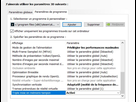
- [Important] Activé la synchronisation verticale adaptative (Moitié de fréquence) seulement si vous avez un écran de plus de 60 Hertz (Minimum 120 Hertz)
-Si vous avez un écran 60 Hertz choisissez seulement l'option adaptative.Quatrièmement:
- Tapez exploit protection dans votre barre de recherche Windows et cliqué sur exploit protection.
- Allez dans l'onglet paramètre de programme et ajoutez un programme personnalisé.
- Choisissez le chemin d'accès exacte:C:\Program Files (x86)\Steam\steamapps\common\Hogwarts Legacy\Phoenix\Binaries\Win64
Remplacer C par un autre disque si vous avez installé steam et votre jeu ailleurs.
- Cliqué sur le nouveau chemin d'accès créer et sélectionné modifier.
- Activé juste protection du flux de contrôle comme sur mon screen:
- Appliqué et quitté.Cinquièmement:
A partir de maintenant ouvrez votre jeu Hogwarts Legacy toujours avec le même .exe disponible à ce chemin d'accès:
C:\Program Files (x86)\Steam\steamapps\common\Hogwarts Legacy\Phoenix\Binaries\Win64
Remplacer C par un autre disque si vous avez installé steam et votre jeu ailleurs.
- Faites un raccourcis de cet exe sur votre bureau.
Voilà. Ca peut paraitre assez long à faire, mais vous verrez c'est finalement assez rapide, et moi ça m'a vraiment littéralement boosté les performances. Alors évidemment il y a encore quelques légères instabilités et quelques petite ralentissement, mais c'est le jour ou et la nuit par rapport à avant.
J'espère que j'aurais pu vous aidez.
C’est à dire « remplacer C »
Je n’ai pas trop compris ces passages
Le 09 février 2023 à 10:15:37 :
Le 08 février 2023 à 15:52:29 :
Salut à tous.Après pas mal de recherche sur le forum et ailleurs réussi à LARGEMENT améliorer les performances du jeu et sans perdre de qualité graphique. (Plus de chute de FPS drastique, plus de stuttering, meilleur DLSS, FPS globalement stabilisé)
Premièrement installer la dernière version de DLSS:
(Seulement pour ceux qui peuvent activer le DLSS bien sur)
- Télécharger la version 2.5.1 ici.
https://www.techpowerup.c.com/download/nvidia-dlss-dll/- L'installer dans ce chemin d'accès.
C:\Program Files (x86)\Steam\steamapps\common\Hogwarts Legacy\Engine\Plugins\Runtime\Nvidia\DLSS\Binaries\ThirdParty\Win64Remplacer C par un autre disque si vous avez installé steam et votre jeu ailleurs.
Deuxièmement:
- Désactivé la V-Sync dans les paramètres de Hogwarts Legacy
- Limité vos FPS au même nombre d'FPS maximal que votre écran.
- Utilisé le DLSS en mode équilibré.
- Activé Nvidia Reflexe Latence comme cela: Activé + BoostExemple:

Troisièmement:
- Ouvrez votre panneau de configuration Nvidia
- Allez à gauche dans l'onglet gérer les paramètres 3D
- Allez dans l'onglet de droite paramètre de programme
- Ajouter manuellement Hogwarts Legacy
- [IMPORTANT] Sélectionné le Howartslegacy.exe de ce chemin d'accès:C:\Program Files (x86)\Steam\steamapps\common\Hogwarts Legacy\Phoenix\Binaries\Win64
Remplacer C par un autre disque si vous avez installé steam et votre jeu ailleurs.
- Activé seulement les paramètres de mes screens:
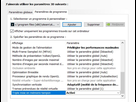
- [Important] Activé la synchronisation verticale adaptative (Moitié de fréquence) seulement si vous avez un écran de plus de 60 Hertz (Minimum 120 Hertz)
-Si vous avez un écran 60 Hertz choisissez seulement l'option adaptative.Quatrièmement:
- Tapez exploit protection dans votre barre de recherche Windows et cliqué sur exploit protection.
- Allez dans l'onglet paramètre de programme et ajoutez un programme personnalisé.
- Choisissez le chemin d'accès exacte:C:\Program Files (x86)\Steam\steamapps\common\Hogwarts Legacy\Phoenix\Binaries\Win64
Remplacer C par un autre disque si vous avez installé steam et votre jeu ailleurs.
- Cliqué sur le nouveau chemin d'accès créer et sélectionné modifier.
- Activé juste protection du flux de contrôle comme sur mon screen:
- Appliqué et quitté.Cinquièmement:
A partir de maintenant ouvrez votre jeu Hogwarts Legacy toujours avec le même .exe disponible à ce chemin d'accès:
C:\Program Files (x86)\Steam\steamapps\common\Hogwarts Legacy\Phoenix\Binaries\Win64
Remplacer C par un autre disque si vous avez installé steam et votre jeu ailleurs.
- Faites un raccourcis de cet exe sur votre bureau.
Voilà. Ca peut paraitre assez long à faire, mais vous verrez c'est finalement assez rapide, et moi ça m'a vraiment littéralement boosté les performances. Alors évidemment il y a encore quelques légères instabilités et quelques petite ralentissement, mais c'est le jour ou et la nuit par rapport à avant.
J'espère que j'aurais pu vous aidez.
C’est à dire « remplacer C »
Je n’ai pas trop compris ces passages
Coucou !
En gros « remplacer C » c'est si ton jeu est installer autre par que sur ton disque, par exemple moi mon jeux est installer sur le disque F, c'est ou est installer ton jeu, si tu sais pas tu peux juste allez dans Steam ====> ensuite clique droit sur Hogwarts Legacy ====> et la ta l'onglet gérer et tu a après Parcourir les fichiers locaux voilà.
Le 09 février 2023 à 10:28:49 :
Le 09 février 2023 à 10:15:37 :
Le 08 février 2023 à 15:52:29 :
Salut à tous.Après pas mal de recherche sur le forum et ailleurs réussi à LARGEMENT améliorer les performances du jeu et sans perdre de qualité graphique. (Plus de chute de FPS drastique, plus de stuttering, meilleur DLSS, FPS globalement stabilisé)
Premièrement installer la dernière version de DLSS:
(Seulement pour ceux qui peuvent activer le DLSS bien sur)
- Télécharger la version 2.5.1 ici.
https://www.techpowerup.c.com/download/nvidia-dlss-dll/- L'installer dans ce chemin d'accès.
C:\Program Files (x86)\Steam\steamapps\common\Hogwarts Legacy\Engine\Plugins\Runtime\Nvidia\DLSS\Binaries\ThirdParty\Win64Remplacer C par un autre disque si vous avez installé steam et votre jeu ailleurs.
Deuxièmement:
- Désactivé la V-Sync dans les paramètres de Hogwarts Legacy
- Limité vos FPS au même nombre d'FPS maximal que votre écran.
- Utilisé le DLSS en mode équilibré.
- Activé Nvidia Reflexe Latence comme cela: Activé + BoostExemple:

Troisièmement:
- Ouvrez votre panneau de configuration Nvidia
- Allez à gauche dans l'onglet gérer les paramètres 3D
- Allez dans l'onglet de droite paramètre de programme
- Ajouter manuellement Hogwarts Legacy
- [IMPORTANT] Sélectionné le Howartslegacy.exe de ce chemin d'accès:C:\Program Files (x86)\Steam\steamapps\common\Hogwarts Legacy\Phoenix\Binaries\Win64
Remplacer C par un autre disque si vous avez installé steam et votre jeu ailleurs.
- Activé seulement les paramètres de mes screens:
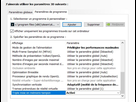
- [Important] Activé la synchronisation verticale adaptative (Moitié de fréquence) seulement si vous avez un écran de plus de 60 Hertz (Minimum 120 Hertz)
-Si vous avez un écran 60 Hertz choisissez seulement l'option adaptative.Quatrièmement:
- Tapez exploit protection dans votre barre de recherche Windows et cliqué sur exploit protection.
- Allez dans l'onglet paramètre de programme et ajoutez un programme personnalisé.
- Choisissez le chemin d'accès exacte:C:\Program Files (x86)\Steam\steamapps\common\Hogwarts Legacy\Phoenix\Binaries\Win64
Remplacer C par un autre disque si vous avez installé steam et votre jeu ailleurs.
- Cliqué sur le nouveau chemin d'accès créer et sélectionné modifier.
- Activé juste protection du flux de contrôle comme sur mon screen:
- Appliqué et quitté.Cinquièmement:
A partir de maintenant ouvrez votre jeu Hogwarts Legacy toujours avec le même .exe disponible à ce chemin d'accès:
C:\Program Files (x86)\Steam\steamapps\common\Hogwarts Legacy\Phoenix\Binaries\Win64
Remplacer C par un autre disque si vous avez installé steam et votre jeu ailleurs.
- Faites un raccourcis de cet exe sur votre bureau.
Voilà. Ca peut paraitre assez long à faire, mais vous verrez c'est finalement assez rapide, et moi ça m'a vraiment littéralement boosté les performances. Alors évidemment il y a encore quelques légères instabilités et quelques petite ralentissement, mais c'est le jour ou et la nuit par rapport à avant.
J'espère que j'aurais pu vous aidez.
C’est à dire « remplacer C »
Je n’ai pas trop compris ces passagesCoucou !
En gros « remplacer C » c'est si ton jeu est installer autre par que sur ton disque, par exemple moi mon jeux est installer sur le disque F, c'est ou est installer ton jeu, si tu sais pas tu peux juste allez dans Steam ====> ensuite clique droit sur Hogwarts Legacy ====> et la ta l'onglet gérer et tu a après Parcourir les fichiers locaux voilà.
C’est bien ce que je pensais, je voulais être sûr ![]() je l’ai installé sur mon ssd donc je vais faire ça, merci !
je l’ai installé sur mon ssd donc je vais faire ça, merci !
Le 09 février 2023 à 10:32:02 :
Le 09 février 2023 à 10:28:49 :
Le 09 février 2023 à 10:15:37 :
Le 08 février 2023 à 15:52:29 :
Salut à tous.Après pas mal de recherche sur le forum et ailleurs réussi à LARGEMENT améliorer les performances du jeu et sans perdre de qualité graphique. (Plus de chute de FPS drastique, plus de stuttering, meilleur DLSS, FPS globalement stabilisé)
Premièrement installer la dernière version de DLSS:
(Seulement pour ceux qui peuvent activer le DLSS bien sur)
- Télécharger la version 2.5.1 ici.
https://www.techpowerup.c.com/download/nvidia-dlss-dll/- L'installer dans ce chemin d'accès.
C:\Program Files (x86)\Steam\steamapps\common\Hogwarts Legacy\Engine\Plugins\Runtime\Nvidia\DLSS\Binaries\ThirdParty\Win64Remplacer C par un autre disque si vous avez installé steam et votre jeu ailleurs.
Deuxièmement:
- Désactivé la V-Sync dans les paramètres de Hogwarts Legacy
- Limité vos FPS au même nombre d'FPS maximal que votre écran.
- Utilisé le DLSS en mode équilibré.
- Activé Nvidia Reflexe Latence comme cela: Activé + BoostExemple:

Troisièmement:
- Ouvrez votre panneau de configuration Nvidia
- Allez à gauche dans l'onglet gérer les paramètres 3D
- Allez dans l'onglet de droite paramètre de programme
- Ajouter manuellement Hogwarts Legacy
- [IMPORTANT] Sélectionné le Howartslegacy.exe de ce chemin d'accès:C:\Program Files (x86)\Steam\steamapps\common\Hogwarts Legacy\Phoenix\Binaries\Win64
Remplacer C par un autre disque si vous avez installé steam et votre jeu ailleurs.
- Activé seulement les paramètres de mes screens:
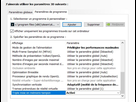
- [Important] Activé la synchronisation verticale adaptative (Moitié de fréquence) seulement si vous avez un écran de plus de 60 Hertz (Minimum 120 Hertz)
-Si vous avez un écran 60 Hertz choisissez seulement l'option adaptative.Quatrièmement:
- Tapez exploit protection dans votre barre de recherche Windows et cliqué sur exploit protection.
- Allez dans l'onglet paramètre de programme et ajoutez un programme personnalisé.
- Choisissez le chemin d'accès exacte:C:\Program Files (x86)\Steam\steamapps\common\Hogwarts Legacy\Phoenix\Binaries\Win64
Remplacer C par un autre disque si vous avez installé steam et votre jeu ailleurs.
- Cliqué sur le nouveau chemin d'accès créer et sélectionné modifier.
- Activé juste protection du flux de contrôle comme sur mon screen:
- Appliqué et quitté.Cinquièmement:
A partir de maintenant ouvrez votre jeu Hogwarts Legacy toujours avec le même .exe disponible à ce chemin d'accès:
C:\Program Files (x86)\Steam\steamapps\common\Hogwarts Legacy\Phoenix\Binaries\Win64
Remplacer C par un autre disque si vous avez installé steam et votre jeu ailleurs.
- Faites un raccourcis de cet exe sur votre bureau.
Voilà. Ca peut paraitre assez long à faire, mais vous verrez c'est finalement assez rapide, et moi ça m'a vraiment littéralement boosté les performances. Alors évidemment il y a encore quelques légères instabilités et quelques petite ralentissement, mais c'est le jour ou et la nuit par rapport à avant.
J'espère que j'aurais pu vous aidez.
C’est à dire « remplacer C »
Je n’ai pas trop compris ces passagesCoucou !
En gros « remplacer C » c'est si ton jeu est installer autre par que sur ton disque, par exemple moi mon jeux est installer sur le disque F, c'est ou est installer ton jeu, si tu sais pas tu peux juste allez dans Steam ====> ensuite clique droit sur Hogwarts Legacy ====> et la ta l'onglet gérer et tu a après Parcourir les fichiers locaux voilà.C’est bien ce que je pensais, je voulais être sûr
je l’ai installé sur mon ssd donc je vais faire ça, merci !
Oui c'est sa ! Après si tu la déjà installer déplace juste le jeu ^^
Gestion du forum
Sujets à ne pas manquer
- [Mod] Ministère de la Magie !
- [Officiel] Vos plus beaux screenshots !
- [Officiel] Vos impressions sur le jeu !
- [Officiel] Le Topic des News
- [PC] Les meilleurs mods
- [Blabla] La Grande Salle
- [Photo] Votre élève
- [PC] Performance & optimisation
- [SPOIL] Topic des leaks
- [Spoil] La cabane spoilante !
- [Officiel] Progressisme : le débat !
- [Officiel] Trophée « collectionnite »
- [News] Config PC
- « Merci » à chacun de vous !